Windows 10/8 sa bootuje skutočne rýchlo, vďaka čomu ste možno zistili, že kláves F8 nefunguje. Má to svoj dôvod. Microsoft skrátil časové obdobia pre klávesy F2 a F8 na takmer nulové intervaly - menej ako 200 milisekúnd, ak chcete vedieť - v dôsledku čoho je šanca, že zistí prerušenie F8, extrémne nízka a používatelia sa nedostanú je čas stlačiť kláves F8, čím vyvoláte bootovacie menu a následne vstúpite do núdzového režimu v systéme Windows.
Núdzový režim v systéme Windows 10
Aj keď vieme, ako zaviesť systém Windows do núdzového režimu pomocou nástroja msconfig, videli sme, ako urobiť zo systému Windows ukážku Advanced Boot Options a použiť ju na zavedenie do bezpečného režimu. Tiež sme videli, ako môžeme zobraziť Nastavenia spustenia na zavedenie do núdzového režimu v systéme Windows 8. V tomto príspevku uvidíme, ako na to povoľte kláves F8 aby sme sa mohli naštartovať Windows 10/8 Núdzový režim pomocou tohto klávesu - ako sme to urobili vo Windows 7 a starších.
Budete musieť povoliť staršia politika zavádzania. Nezabudnite, že keď to urobíte, systém Windows sa spustí o niekoľko sekúnd neskôr. Keď povolíte túto zásadu v systéme s dvoma systémami, môžete tiež zvoliť operačný systém, z ktorého chcete bootovať. Tieto kroky už nebudete musieť znova robiť.
F8 nefunguje v systéme Windows 10
Ak chcete povoliť funkciu F8, aby sme ju mohli použiť na spustenie systému Windows 10/8 v bezpečnom režime, otvorte zvýšené okno príkazového riadku. Zadajte nasledujúci text a stlačte kláves Enter:
bcdedit / set default bootmenupolicy legacy

Zobrazí sa správa: Operácia bola úspešne dokončená.
Zistíte, že kľúč Windows 8 F8, ktorý nefungoval, teraz funguje! Možno bude potrebné reštartovať počítač, aby nastavenie fungovalo.
Ak chcete nastavenie zmeniť, zadajte nasledujúci príkaz a stlačte kláves Enter:
bcdedit / set default bootmenupolicy standard

Znova sa zobrazí správa: Operácia bola úspešne dokončená. Nastavenia sa obnovia na predvolené hodnoty systému Windows 10/8.
Ak potrebujete zaviesť systém do bezpečného režimu alebo často pristupovať k diagnostickým nástrojom a nástrojom na riešenie problémov, môžete povoliť kláves F8; ale ako už bolo spomenuté, váš Windows 10/8 by sa mohol spustiť o pár sekúnd pomalšie, a preto by ste mali byť pripravení tých pár sekúnd stratiť.
POZNÁMKA: Juan Antonio Diaz z Microsoftu zverejnil ďalší spôsob, ako to povoliť na TechNet, ako povoliť bezpečný režim vo Windows 10/8. Pomocou tejto metódy môžete nastaviť, aby sa stlačenie klávesu F8 spustilo v bezpečnom režime a toto nastavenie bolo trvalé. Postupujte takto:
Zatvorte všetky otvorené aplikácie.
Na domovskej obrazovke jednoducho napíšte „CMD“ a kliknite na ňu pravým tlačidlom myši, potom v dolnej časti obrazovky uvidíte postupné klikanie na ňu a kliknutie na „Spustiť ako správca“

Potom zadajte nasledujúci príkaz:
bcdedit / enum / v

Teraz uvidíte popis vleku, pozrite sa do časti „Windows Boot Loader“ a skopírujte položku Identifikátor. V mojom prípade to začína na 72b4a7cd-… .
Pomocou tohto príkazu zadám tento príkaz:
bcdedit / copy 72b4a7cd-e189-11e0-af56-eb8118bcf02b / d „Windows (bezpečný režim)“
Nahraďte identifikátor GUID tým, ktorý ste skopírovali.

Teraz z rovnakého príkazového riadku zadajte príkaz „MSCONFIG“. Potom prejdite na kartu Boot a začiarknite políčko s textom „Nastaviť všetky nastavenia zavádzania natrvalo" kliknite na Podať žiadosť a kliknite Ok.
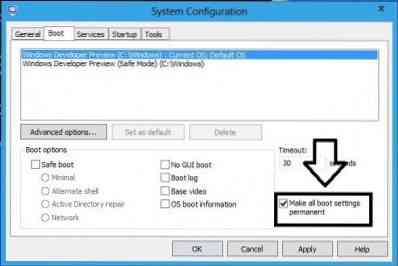
Reštartujte systém teraz, keď stlačíte kláves F8, mali by ste vidieť tento Windows
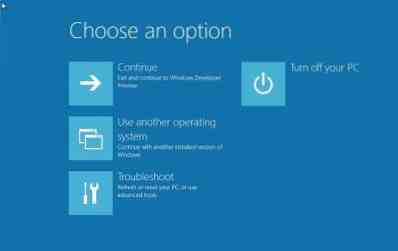
Kliknite na „Použiť iný operačný systém“, potom vyberte možnosť Núdzový režim, potom sa váš systém reštartuje a prihlási sa do núdzového režimu.

Dúfam, že vám to pomôže pri zavedení systému Windows 10 v núdzovom režime.
Prečítajte si tiež:
- Zobrazte nastavenia spustenia a spustite počítač v núdzovom režime v systéme Windows
- Ako bootovať v núdzovom režime pri dvojitom bootovaní systému Windows
- Ako priamo reštartovať v núdzovom režime v systéme Windows.

 Phenquestions
Phenquestions


